
今回は、Twitterの新しいアンケート「zabuu」の使い方を徹底解説していきます。
元々Twitterには「質問箱」や「ラブレター」のようにあらかじめ投稿箱を設置して、ツイートでその質問や気持ちに答えるためのツールが用意されていました。
今回登場したのは「アンケート」!zabuuの詳細や使い方を下記で解説していきます。
コンテンツ
「zabuu」とは

「zabuu」はPing質問箱と同じように、Twitterに質問箱(zabuuの場合は「投票箱」といいます)を設置して質問やアンケートを募るサービスです。
他の人から質問が来た場合、その質問に対する自分の答えをツイートすることができます。
質問投稿の際は完全匿名で質問することができるのもPingと似ている部分で、これによって直接聞きづらい質問を行いやすくなりますよね。
頑張る!!!#zabuu #匿名質問https://t.co/pOFitoA1ro
— <公式>匿名の質問がじゃんじゃん届く【zabuu】 (@zabuuQuestion) July 19, 2019
例えば、zabuuから来た質問に答えた場合、上記のようなツイートが投稿されます。
zabuuのピンク色の質問枠にある「通知機能をつけてください!」というのが質問内容で、zabuu公式Twitterが「頑張る!」と答えていることになります。
質問から応援メッセージを匿名で送ることができ、そのメッセージに答える方法も簡単!Twitterで他の繋がりを求めているのでしたら、積極的にzabuuを使ってみてください。
zabuuの使い方
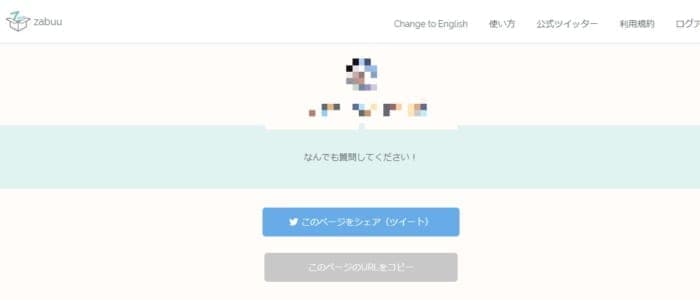
まずは、zabuuの使い方を紹介します。
自分が質問を設置して質問を募集する場合、自分が質問したい場合に分けて見ていきましょう。
はじめにアカウントを作成する
なんで過去系???
ひどい。。。#zabuu #匿名質問https://t.co/1bKjJq0Kyy— <公式>匿名の質問がじゃんじゃん届く【zabuu】 (@zabuuQuestion) July 18, 2019
まずは、zabuuのアカウントを作成して、Twitterと連携しなければいけません。
自分がzabuu投票箱を設置したい場合はアカウント登録が必須ですが、ただ質問をするだけならアカウントを作る必要はありません。
ただ、質問を送信しているうちに「自分も作ってみて質問に答えたい」と思う可能性があることを考えると、あらかじめアカウントを作っておいたほうがいいでしょう。
まずは、Twitterの検索等で「zabuuの質問ツイート」を見つけて、質問画像をタップしてください。
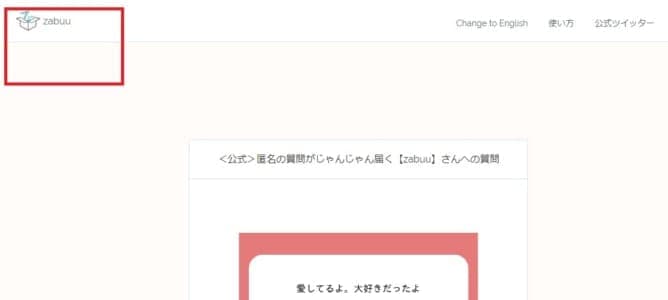
zabuuの公式ページが開かれ、自分がタップした質問が表示されています。
この人になんらかの質問をしたい場合は「他の質問をする」を選択すればいいのですが、まずはアカウントを作成したいので、画面左上の「zabuu」をタップして、ホーム画面を開いてください。
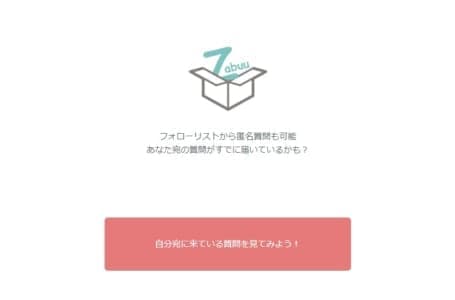
ホーム画面にアクセスしたら「自分宛に来ている質問を見てみよう!」を選択してください。
選択した後は「Twitterアカウントと連携するかどうか」を問われます。
万が一ブラウザやアプリでTwitterにログインしていない状態だと、まずログイン画面が出てきて、ログインした後に連携確認ページが出てきます。
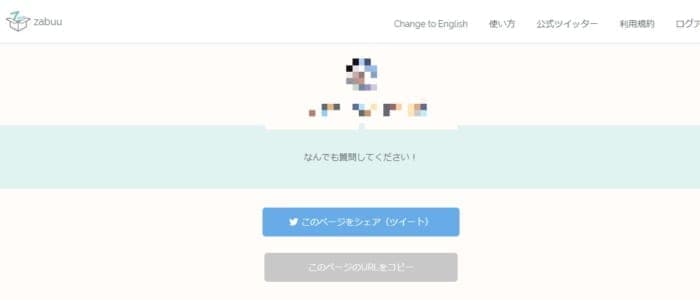
zabuuに連携したら自動で会員登録されます。
特に入力する必要のある項目はなく、Twitterアカウントがそのままアカウント名になります。
これで、投票箱を設置することができるようになりました。
投票箱を設置したい場合
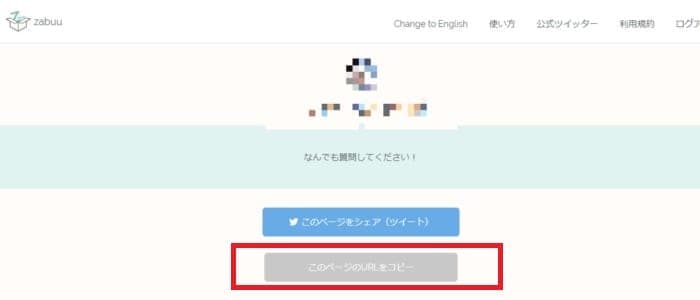
質問箱を設置したい場合は、「このページのURLをコピー」を選択してください。
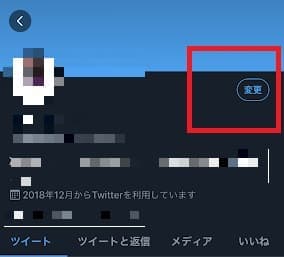
Twitterのアプリ(もしくはブラウザ版Twitter)を開いて、「自分のプロフィール画面」を開いてください。
プロフィール画面を開いた後は、「変更」を押します。
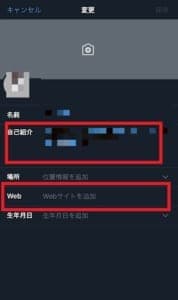
プロフィールを設定する画面が開かれました。
「自己紹介」もしくは「web」に、先ほどコピーしたzabuuのURLを貼り付ければ設置完了です。
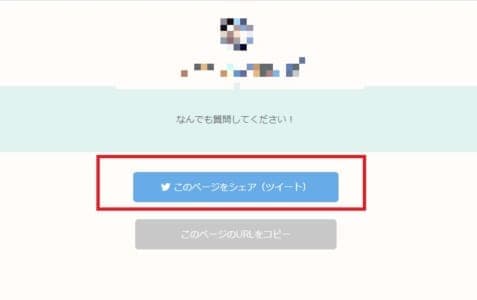
また、zabuuホーム画面で「このページをシェア」を選択すると、自分のzabuu投票箱を設置したページのリンクがツイートされます。
このツイートを固定ツイート等に設定する方法でも、他のユーザーに簡単に自分のzabuu投票箱を見つけてもらうことができます。
質問に答えたい場合
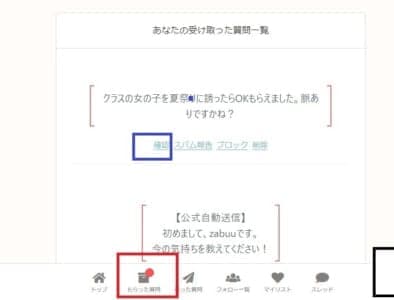
まずは、zabuuホーム画面に表示されているバーから「もらった質問」をタップして、質問が届いているかチェックしてください(zabuu内のどのページにも下部バーは表示されています)。
もし質問が届いていた場合は、その質問の「確認(青枠部分)」をタップして、質問を表示させます。
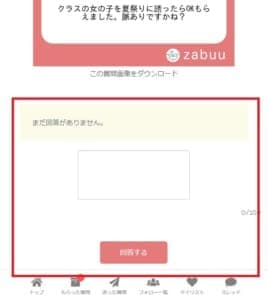
いただいた質問を回答するページが開かれます。
100字以内で回答して、「回答する」を選択してください。
自分が答えた内容が質問の画像付きでツイートされるのを確認できれば、回答成功です。
自分が他の人に質問したい場合
誰でも送ることができます!#zabuu #匿名質問https://t.co/7RHmIOZ1AK
— <公式>匿名の質問がじゃんじゃん届く【zabuu】 (@zabuuQuestion) July 17, 2019
自分が他の人に質問したい場合は、自分がzabuuにログインしておく必要はありません。
まずは、自分が質問したい人のTwitterを開いて、zabuuを設置しているか確認してください。
設置しているのでしたら、自己紹介に貼られてあるzabuuのリンクか、上記画像のようなツイートのzabuu画像をタップします。
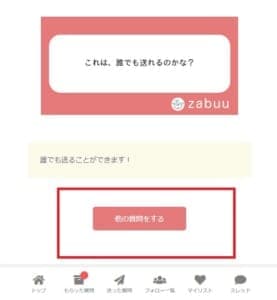
画面を下にスクロールすると「他の質問をする」という項目があるので、タップしてください。
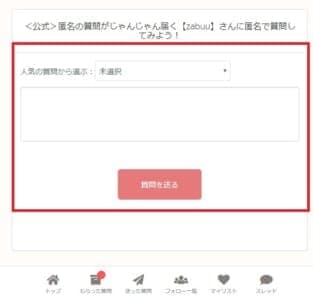
あなたもなんらかの質問をすることができます。
赤枠部分になんらかの質問やメッセージを直接入力してもいいですし、「人気の質問を選ぶ」から選んでも構いません。
最後に「質問を送る」を選択すれば完了ですが、質問してもすぐに質問が返ってこない可能性もあるので、質問した人のTwitterをよくチェックして、自分の質問に答えてくれているか把握しておきましょう。
zabuuの「選択肢機能」と「画像追加機能」がない問題
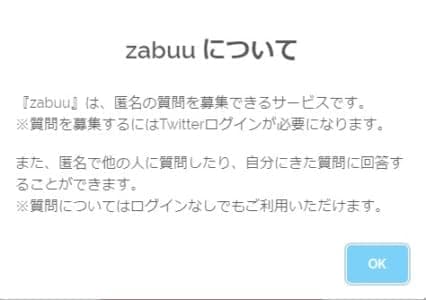
zabuuを使う上で注意しておきたいことがひとつだけあります。
zabuuは2018年7月にメディアに発表されてTwitterユーザーの多くが利用するようになりました。
その際、zabuuを開発した「株式会社フリーリー」はzabuuに「アンケートの選択肢追加機能」と「質問に画像を追加する機能」を発表していました。

しかし、現在Twitterで「zabuu」と検索しても、出てくるのは上記のような投票箱のツイートばかり。
zabuuの公式サイトをくまなく探してみましたが、選択肢追加や画像追加方法を記載する文章はなく、使った際にもそのような項目はありませんでした。
発表したものの実装されなかったか途中で削除したかが原因で、現在ではzabuuは投票箱のみ楽しむことができるようになっています。
zabuuの迷惑メッセージの対処法
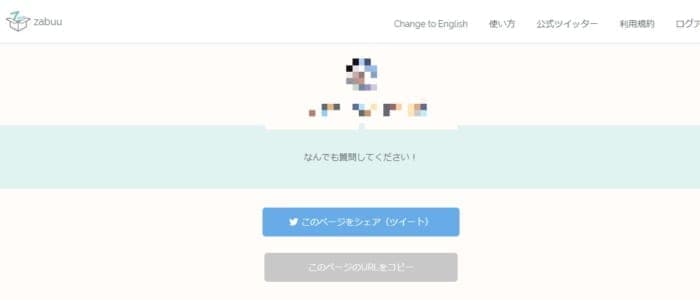
zabuuは完全匿名の質問機能なので、自分のことが嫌いなユーザーはzabuu投票箱を使ってなんらかの攻撃的なメッセージを送ってくる可能性があります。
例えば、誹謗中傷するような内容や、明らかに倫理的でない質問をしてくるユーザーのことです。
そのようなユーザーはどうやって対処すればいいのでしょうか。
質問を送ってきたユーザーをブロックする方法
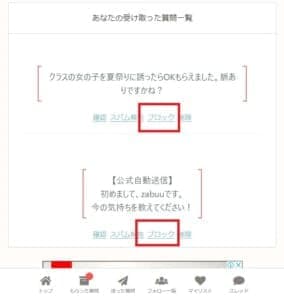
質問を送ってきたユーザーをブロックしたい場合は、その自分の質問一覧から「ブロック」を選択してください。
その質問を送ってきたユーザーは以降質問することができなくなります。
スパム報告をする
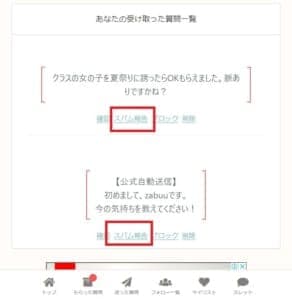
Twitter等のスパム行為は、「不特定多数に対して別サイト等に誘導する迷惑行為」のことなので、投稿箱に誹謗中傷等を投稿する行為は、厳密に言うとスパム行為ではありません。
しかし、zabuuの「スパム報告」という項目は普通の報告も兼ねているので、zabuuに「このユーザーが迷惑行為をしている」ことを伝えることができます。
質問一覧から「スパム報告」を選択して、報告を完了させてください。


